Процесс размещения сайта достаточно простой, можно залить сайт посредством панели управления, либо через подключение по FTP.
Шаг 1. Войдите в панель управления хостингом Plesk.
Шаг 2. Откройте раздел «Файлы» и перейдите в корневой каталог вашего сайта. Узнать, какой каталог является корневым для вашего сайта, вы можете в разделе «Сайты и домены»: немного ниже названия домена будет графа “Папка сайта”.
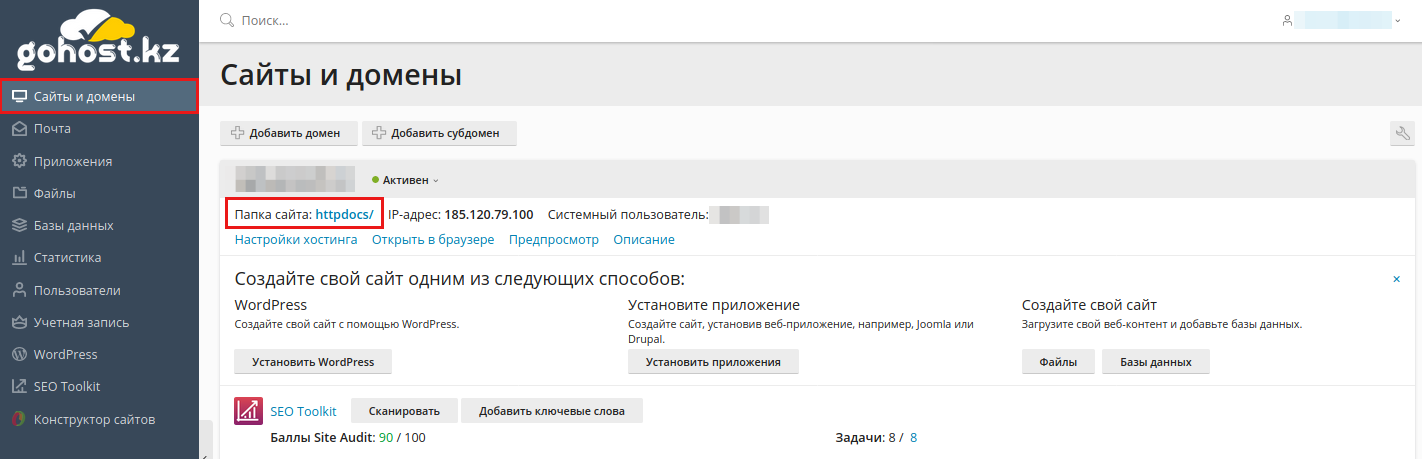
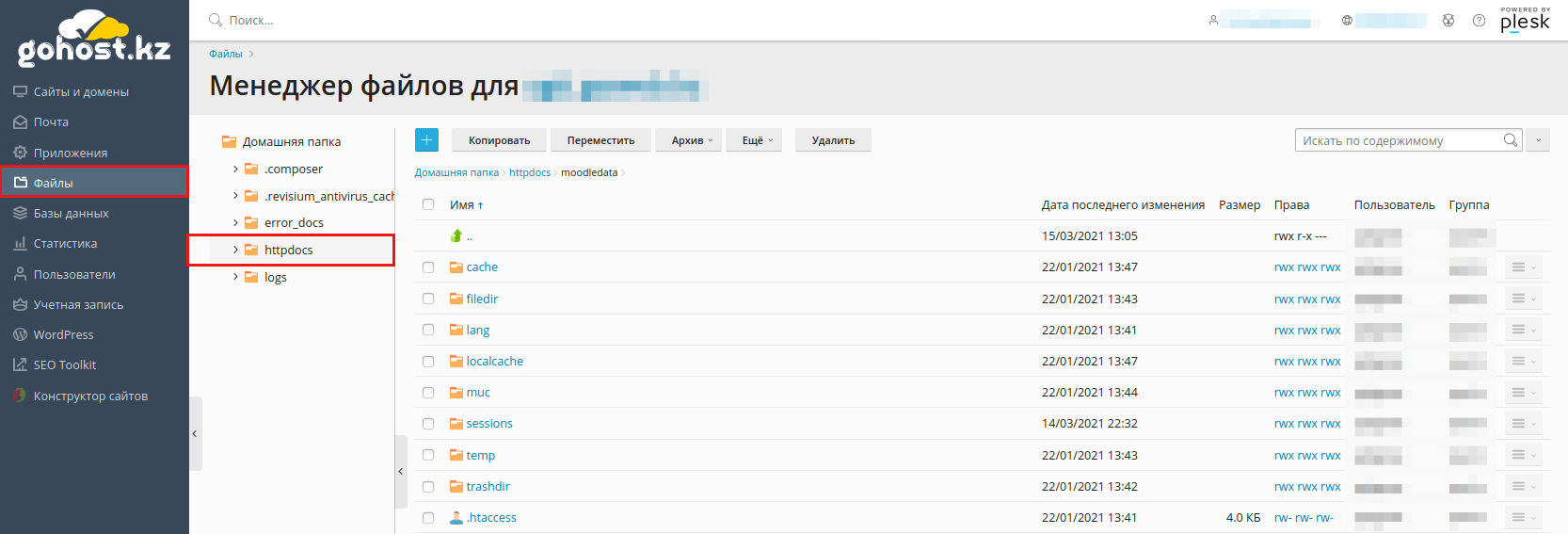
Шаг 3. Для загрузки файлов нажмите кнопку “Загрузить” и выберите на локальном компьютере архив в формате .zip, который содержит файлы вашего сайта.
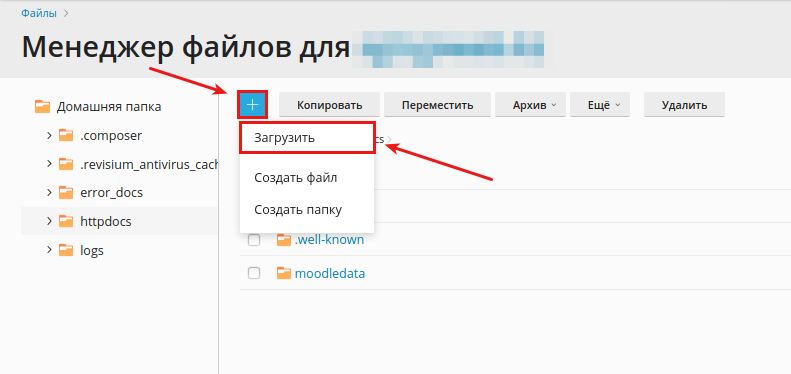
Шаг 4. Загрузив архив выделите его, поставив галочку слева и нажмите кнопку “Извлечь файлы”.
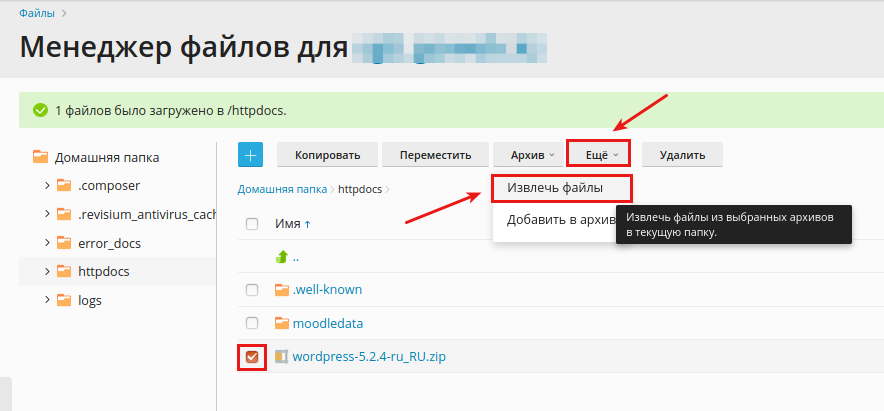
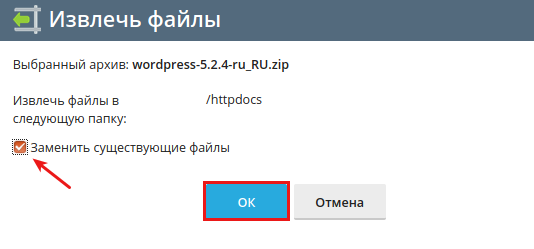
Шаг 1. Создать FTP-аккаунт.
Шаг 2. Подключиться к хостингу при помощи FTP-клиента.
При FTP подключении используйте данные:
Хост – Название вашего домена
Логин – Название вашего FTP-аккаунта
Пароль – Пароль вашего FTP-аккаунта
Шаг 1. Создать новую БД на хостинге.
Шаг 2. Для импорта созданной БД вашего сайта нажмите “Импортировать резервную копию”
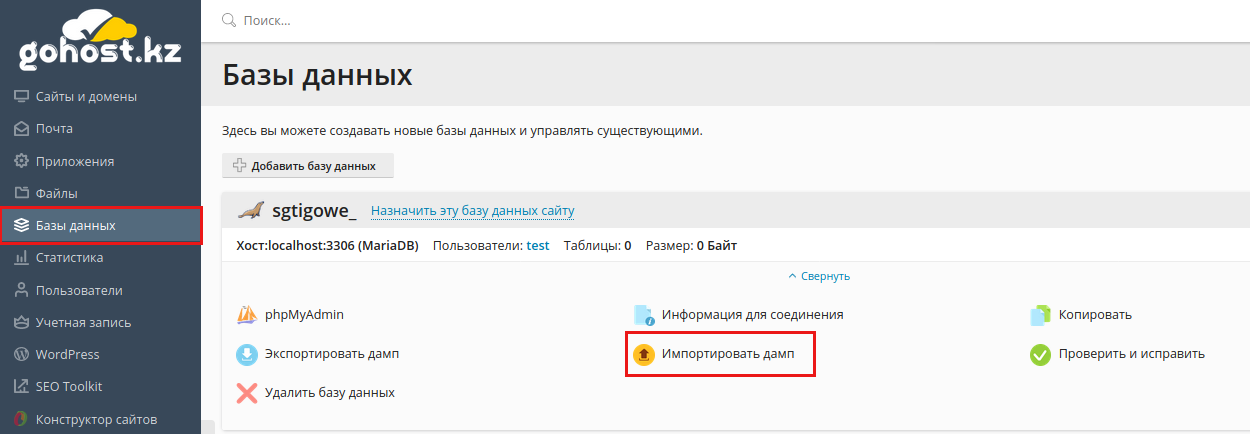
Шаг 3. Теперь можно загрузить резервную копию с вашего локального компьютера или импортировать резервную копию, хранящуюся на вашем хостинговом сервере.
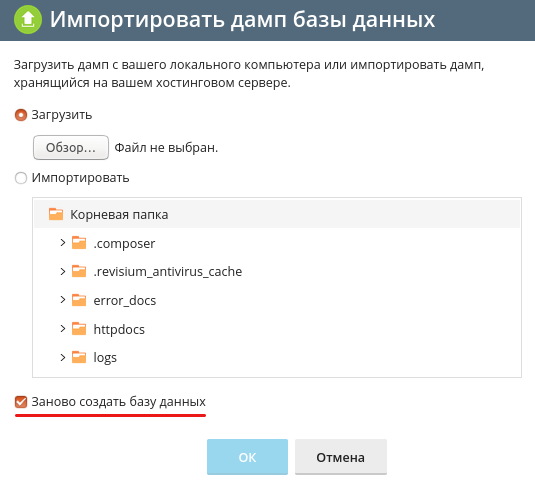
Шаг 1. Создать новую БД на хостинге.
Шаг 2. Для импорта созданной вами БД, войдите в phpMyAdmin и откройте вкладку “Импорт”(Import).

Шаг 3. Для загрузки БД с локального компьютера нажмите кнопку “Обзор”. Далее, выбрав БД, нажмите кнопку “Вперёд”(Go).
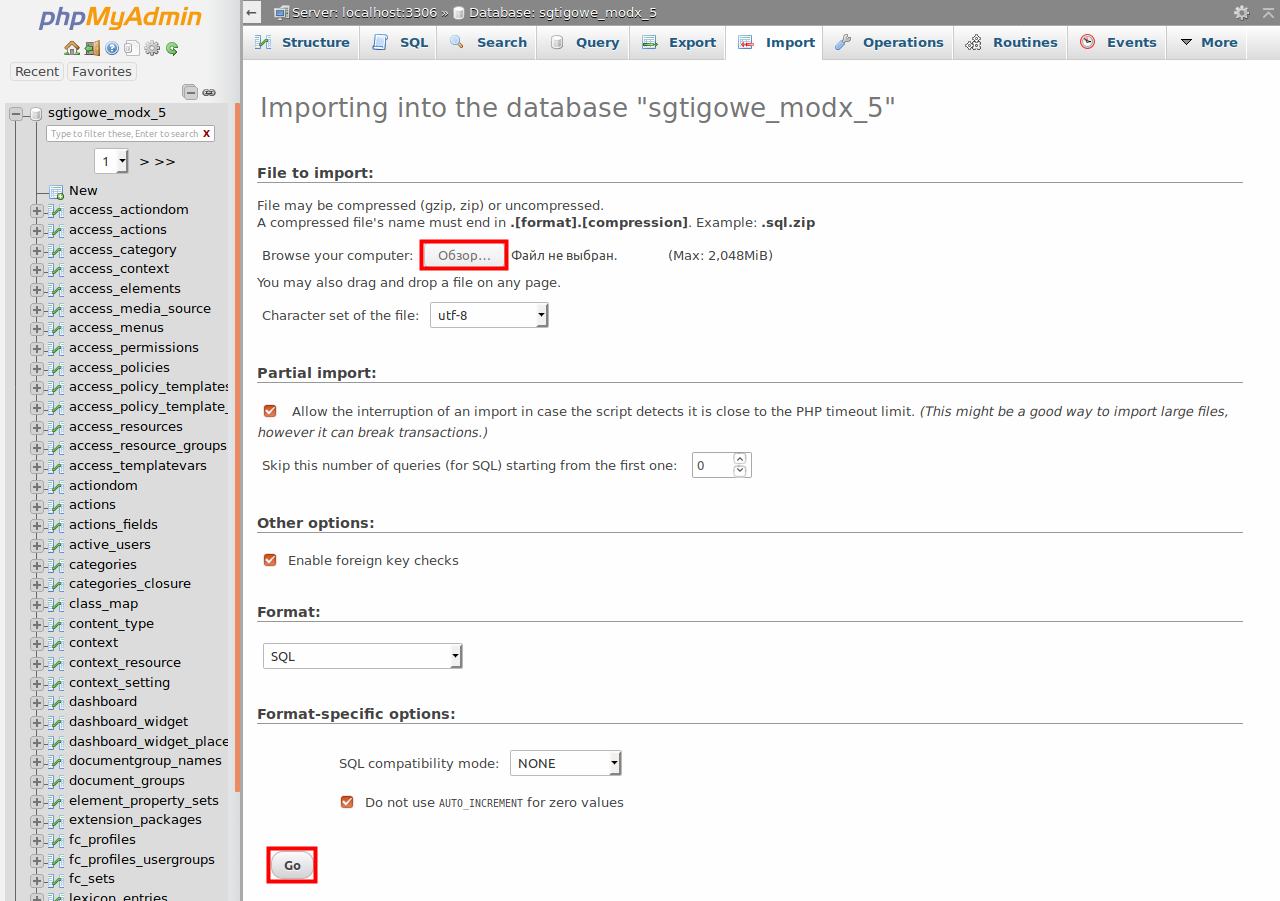
После импорта БД вы увидите уведомление об успешном завершении.
Шаг 4. Для работы сайта, вам необходимо прописать “Логин” и “Пароль” пользователя БД в конфигурационный файл вашего сайта. У каждого конструктора сайтов конфигурационный файл называется по разному.
Шаг 5. Для проверки работы сайта откройте раздел «Сайты и домены» и нажмите кнопку “Предпросмотр” или воспользуйтесь инструкцией.
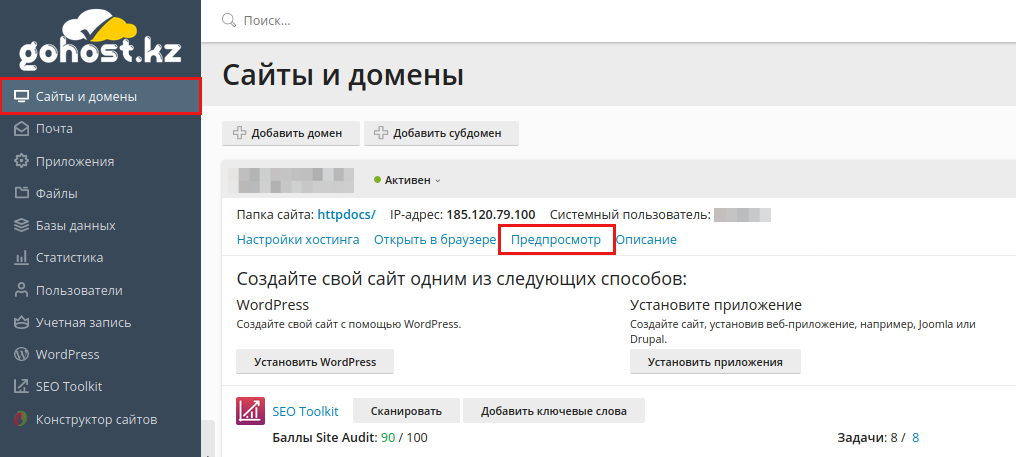
Мы обязательно рассмотрим вашу заявку!








